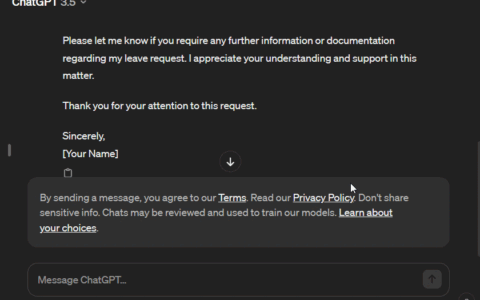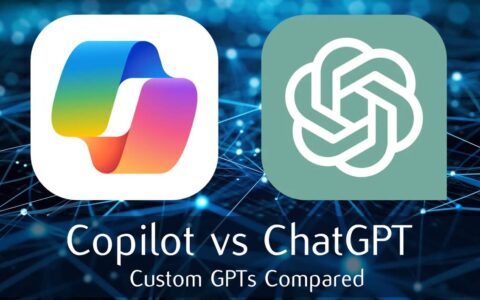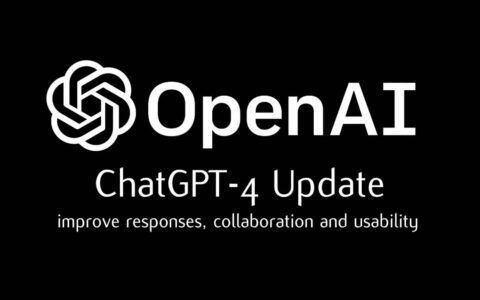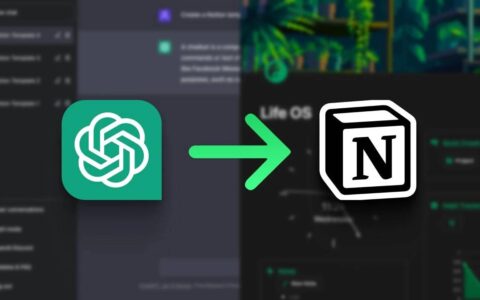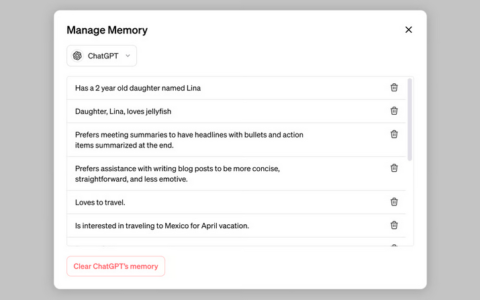与 chatgpt 交谈轻而易举,但在旅途中或多任务处理时可能会很棘手。值得庆幸的是,多亏了新的“大声朗读”功能,你可以让 chatgpt 用几种不同的语言大声说出答案,甚至可以设置它,使其始终以这种方式响应。以下是在 android、ios 和网络上使用 chatgpt 的“大声朗读”功能所需了解的一切。
如何使用 chatgpt 的朗读功能
chatgpt 的“大声朗读”功能适用于 gpt-4(付费的“plus”型号)以及免费的 gpt 3.5 版本。以下是如何使用它:
在 android 和 ios 上
- 打开 chatgpt 应用程序并开始对话。或者,您也可以从侧窗格中打开您之前的聊天之一。
- 点击并按住 chatgpt 的回复之一,然后选择大声朗读。chatgpt 现在将开始叙述答案。
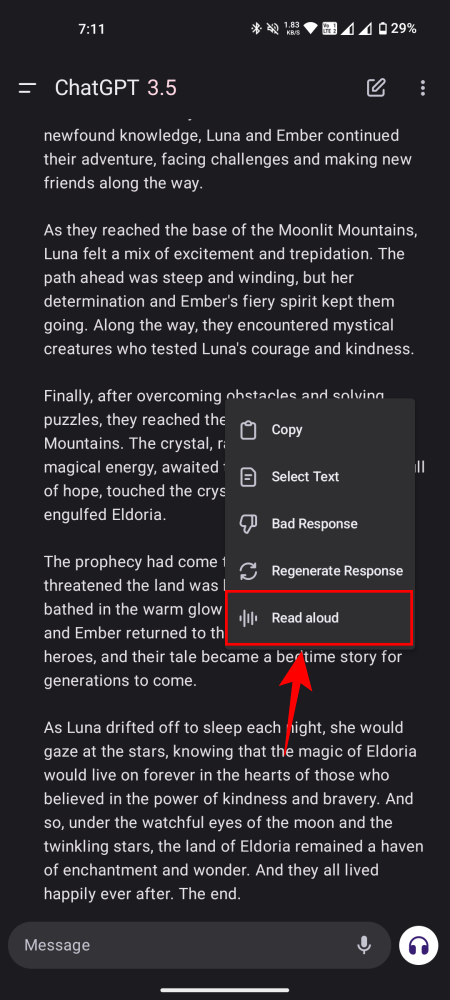
- 顶部的媒体控件可让您暂停和播放、提前十秒跳过或倒带十秒,就像有声读物一样。
即使您锁定设备,chatgpt 也会继续大声朗读其答案。
-
- 如果您希望 chatgpt 始终大声朗读其答案,只需点击周围带有箭头的播放按钮即可。您将收到一条弹出通知,告诉您所有“将大声朗读新消息”。
当您在旅途中时,让 chatgpt 用语言表达它的所有答案会特别有用,这样您就不必每次都告诉 chatgpt 大声朗读它的信息。
在桌面上
- 转到 chat.openai.com 并开始对话。
- 在其响应的底部,点击扬声器图标。
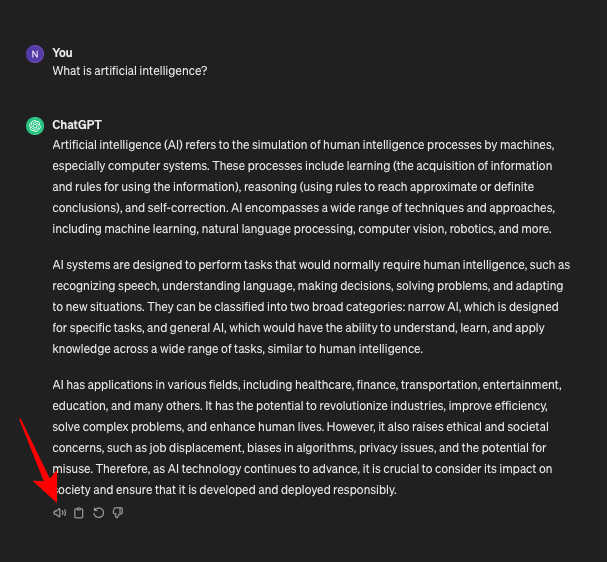
图片来源: noudata (x) - chatgpt 现在将开始大声朗读其回复。
常见问题
让我们考虑一些关于 chatgpt 的“大声朗读”功能的常见问题。
chatgpt 可以用多少种语言大声朗读它的回复?
chatgpt 可以说 37 种语言。它会自动检测其响应的语言并相应地大声朗读。但是,如果您想更改主要语言,请转到“设置”>“主要语言”,然后选择您选择的语言。
chatgpt 网络上的“大声朗读”在哪里?
“大声朗读”回复的选项位于 chatgpt 回复的底部。该功能目前正在网络上推出,因此如果您还没有看到它,那是因为它尚未在全球范围内向所有人推出。
如何更改 chatgpt 上的朗读语音?
要更改 chatgpt 的朗读语音,请转到“设置”>“语音”并选择您喜欢的声音。
原创文章,作者:校长,如若转载,请注明出处:https://www.yundongfang.com/yun287731.html
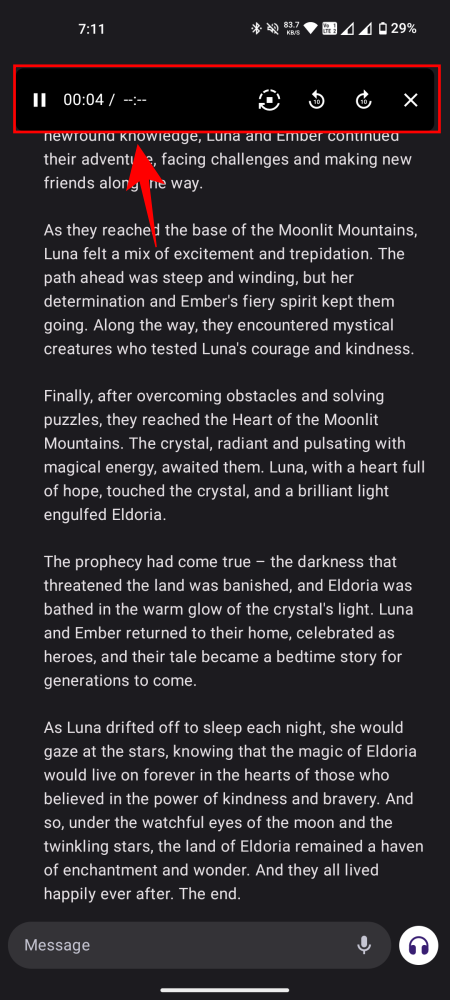
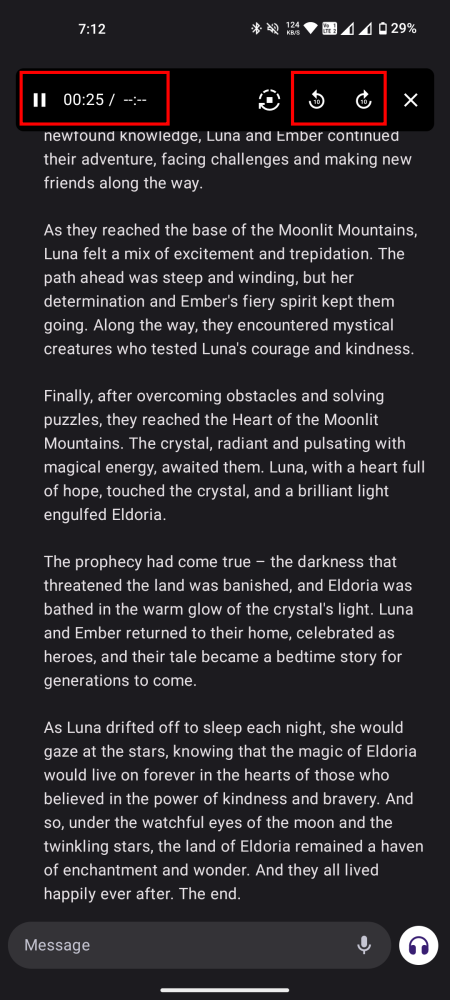
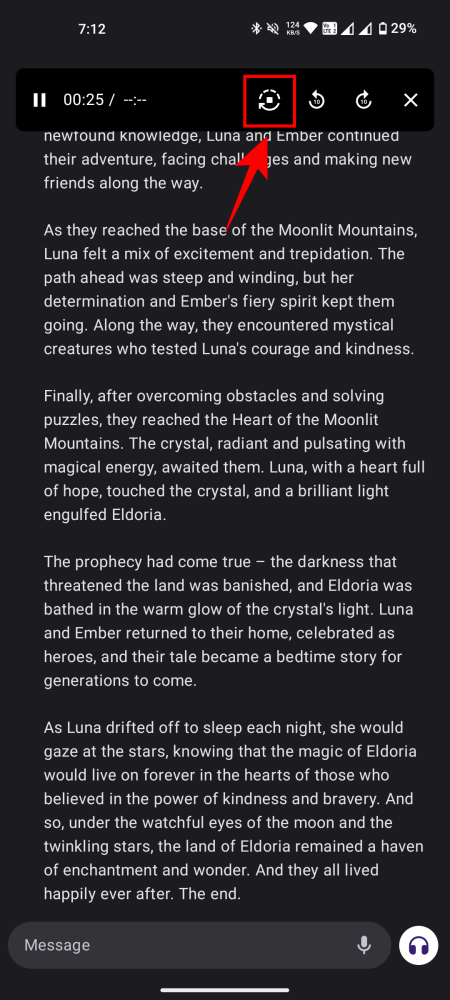
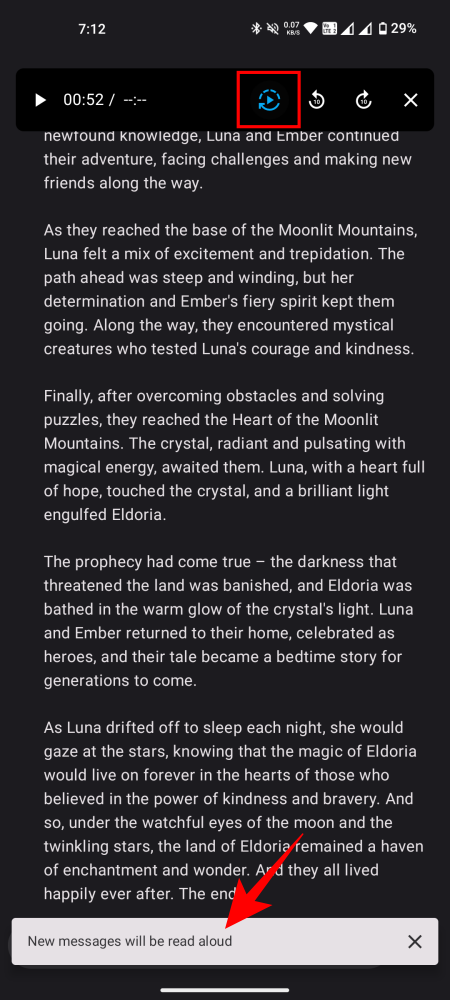
 微信扫一扫不于多少!
微信扫一扫不于多少!  支付宝扫一扫礼轻情意重
支付宝扫一扫礼轻情意重